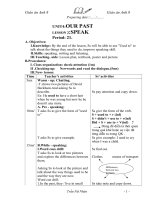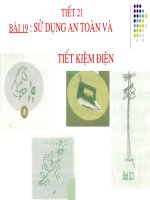Tiet 21 bieu mau
Bạn đang xem bản rút gọn của tài liệu. Xem và tải ngay bản đầy đủ của tài liệu tại đây (415.45 KB, 21 trang )
Tin học 12
Create by : Thầy giáo Đồn Đứ
c Cơng
NỘI DUNG CỦA BÀI
Khái niệm về biểu mẫu
Tạo biểu mẫu mới
Các chế độ làm việc với biểu mẫu
Tin học 12
Create by : Thầy giáo Đồn Đứ
c Cơng
1. Khái niệm
Biểu
là đối tượng trong CSDL Access được thiết
Em hãymẫu
cho biết
biểudùng
mẫu cóđể
phải
kế
:
đối tượng của
+là
Hiển
thị dữ liệu bảng dưới dạng thuận tiện để xem,
Access hay ko ?
nhập và sửa dữ liệu.
+ Thực hiện các thao tác thông qua các nút lệnh ( Do
người thiết kế tạo ra )
Tin học 12
Create by : Thầy giáo Đồn Đứ
c Cơng
Tin học 12
Create by : Thầy giáo Đồn Đứ
c Cơng
2. Tạo biểu mẫu mới
Để tạo biểu mẫu mới ta chọn Form trong bảng chọn
đối tượng sau đó ta chọn một trong 3 cách sau:
- Cách 1: Tự thiết kế: Nháy đúp chuột vào dòng
Create Form in Design view.
- Cách 2: Dùng thuật sĩ: Nháy đúp chuột vào dòng
Create form by using wizard
- Cách 3: kết hợp cả hai cách trên
Tin học 12
Create by : Thầy giáo Đồn Đứ
c Cơng
2. Tạo biểu mẫu mới
Cách thực hiện:
-B1: Nháy đúp vào dòng Create Form by using wizard
-B2: Trong hộp thoại Form Wizard ta thực hiện
+ Chọn bảng (hoặc mẫu hỏi) trong ô Tables/Queries
+ Chọn các trường đưa vào biểu mẫu từ ô Available Fields.
Tin học 12
Create by : Thầy giáo Đồn Đứ
c Cơng
2. Tạo biểu mẫu mới
Cách thực hiện:
-B1: Nháy đúp vào dòng Create Form by using wizard
-B2: Trong hộp thoại Form Wizard ta thực hiện
+ Chọn bảng (hoặc mẫu hỏi) trong ô Tables/Queries
+ Chọn các trường đưa vào biểu mẫu từ ô Available Fields.
+Ta chọn Next để tiếp tục hộp thoại mở ra
Tin học 12
Create by : Thầy giáo Đoàn Đứ
c Công
2. Tạo biểu mẫu mới
Cách thực hiện:
-B1: Nháy đúp vào dòng Create Form by using wizard
-B2: Trong hộp thoại Form Wizard ta thực hiện
+ Ta chọn các cách bố trí biểu mẫu (Chẳng hạn dạng cột )
+Chọn kiểu cho biểu mẫu
+ Gõ tên cho biểu mẫu rồi nhấn Finish để hoàn thành
Tin học 12
Create by : Thầy giáo Đoàn Đứ
c Công
2. Tạo biểu mẫu mới
Ta củng có thể chỉnh sửa được biểu mẫu trong chế độ thiết kế
-Thay đổi nội dung các tiêu đề
-Sử dụng phông chữ tiếng việt
-Thay đổi kích thươc trường
-Di chuyển các trường
Tin học 12
Create by : Thầy giáo Đồn Đứ
c Cơng
3. Các chế độ làm việc với biểu mẫu
Chế độ biểu mẫu h43a
Chế độ thiết kế h43b
Tin học 12
Create by : Thầy giáo Đồn Đứ
c Cơng
3. Các chế độ làm việc với biểu mẫu
Chế độ biểu mẫu h43a
Để làm việc trong chế độ này ta thực hiện bằng một trong các cách sau.
- Cách 1: Nháy đúp chuột lên tên biểu mẫu
-Cách 2: Chọn biểu mẫu rồi nháy nút Opent
- Cách 3: Nháy nút view nếu đang ở chế độ thiết kế.
Tin học 12
Create by : Thầy giáo Đồn Đứ
c Cơng
Theo em việc cập nhật
-Việc cập
nhật
dữ liệu
trên dữ
biểuliệu
mẫu trên biểu
có giống như việc cập
mẫu thực
chất
nhật dữ
liệulà
trêncập
bảngnhật DL trên
dữ liệu nguồn hay ko ?
bảng dữ liệu nguồn.
-Trên biểu mẫu ta cũng có thể tìm
kiếm, lọc, sắp xếp thơng tin như
làm việc với bảng.
Tin học 12
Create by : Thầy giáo Đoàn Đứ
c Công
3. Các chế độ làm việc với biểu mẫu
Chế độ thiết kế h43b
-Trong chế độ này ta có thể thiết kế mới, xem hay sửa
đổi lại thiết kế cũ của biểu mẫu.
- Để xem hay sửa đổi lại biểu mẫu ta thực hiện bằng 1
trong các cách sau:
Tin học 12
Create by : Thầy giáo Đồn Đứ
c Cơng
3. Các chế độ làm việc với biểu mẫu
Chế độ thiết kế h43b
+ Cách 1: Chọn biểu mẫu rồi nháy nút Design
+ Cách 2: Nháy nút Design nếu đang ở chế độ b.mẫu
Tin học 12
Create by : Thầy giáo Đồn Đứ
c Cơng
3. Các chế độ làm việc với biểu mẫu
Chế độ thiết kế h43b
Trong chế độ thiết kế
ta có thể thực hiện đc
=>
những gì ?
Như nói ở trên trong chế đột thiết kế ta có
thể thực hiện được một số thao tác như:
+ Thêm bớt, thay đổi vị trí, kích thước các
trường dữ liệu.
+ Định dạng các trường dữ liệu và tiêu đề
+ Tạo những nút lệnh để người dùng thao tác
với dữ liệu được thuận tiện hơn
Tin học 12
Create by : Thầy giáo Đồn Đứ
c Cơng
Tin học 12
Create by : Thầy giáo Đồn Đứ
c Cơng
GHI NHỚ
1. Cập nhật dữ liệu:
Thêm bản ghi mới
Chỉnh sửa
Xóa bản ghi
Tin học 12
Create by : Thầy giáo Đoàn Đứ
c Công
GHI NHỚ
2. Sắp xếp và lọc:
Sắp xếp
Lọc
Tin học 12
Create by : Thầy giáo Đồn Đứ
c Cơng
GHI NHỚ
3.Tìm kiếm đ.giản
Tìm kiếm
Thay thế
Tin học 12
Create by : Thầy giáo Đồn Đứ
c Cơng
GHI NHỚ
4. In dữ liệu
Sắp xếp và lọc xong
Ta in thơng thường
Tin học 12
Create by : Thầy giáo Đồn Đứ
c Công
Tin học 12
Create by : Thầy giáo Đồn Đứ
c Cơng